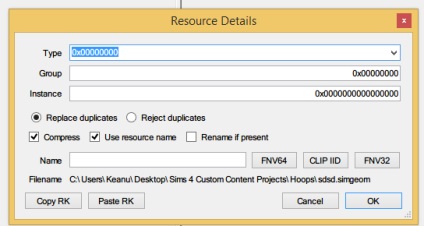Szitaszerkesztés
Ez a lecke megtanít:
- Hozzon létre alapértelmezett hálót
- Exportálja a hálót a játékból és importálja Milkshape-be
- Tanítsd meg a játékot, hogy felismerd a szerkesztett hálót
Ez a lecke nem tanít:
- Módosítsa az objektum színét vagy textúráját
- Hogyan lehet alaposan létrehozni a hálót?
Az alapértelmezett hálószemek létrehozása - ez azt jelenti, hogy nem hozhat létre saját hálót, csak szerkesztheti a játékból exportáltakat.
Ez a lecke feltételezi, hogy ismeri a hálószemek és a Milkshape alapjait.
Jelenleg nincs lehetőség a csúcsok hozzáadására, csak megváltoztathatja.
Íme, mit fogunk csinálni ebben a leckében:
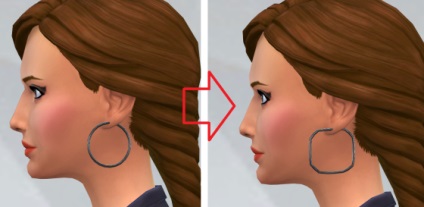
A szükséges eszközök:
GEOM átalakító a CmarNYC által - Ez egy TS4 formátumú TS3 formátumú átalakító, mivel a Milkshape eddig csak a TS3 formátumot ismerte meg.
S4PE v0.1c Kuree - A modelleknek a The Sims 4-ben kell lennie
CASRecolor eszköz - A játékfájlokból exportálni kell a hálót
Milkshape 1.8.5 (próba verzió) - Szükséges a háló módosítása
Wes Howe's Sims 3 plug-inek a milkshape számára - A Milkshape hálójának felismerése a The Sims 3 formátumban
7-Zip - fájlok kibontása a zip archívumokban
Opcionális: a Sintiklia hálószeme: férfi, női.
A többit innen töltjük le.
Első lépés: Eszközök készítése
- Töltse le az összes eszközt. A telepítés csak a Milkshape esetében szükséges.
- A Milkshape telepítése után vegye ki a Wes Howe's Sims 3 plug-inekből a milkshape-t a C: / Program Files (x86) / MilkShape 3D 1.8.5 / fájlokhoz. Ha van 32 bites rendszere, az elérési út C: / Program Files / MilkShape 3D 1.8.5 lesz.
Második lépés: keresse meg a hálót
- Nyitott Color Magic (CASRecolor eszköz), kattintson a Tovább gombra, majd a Select Csomag és fedezze «CASDemoFullBuild.package» fájl található a C: \ Program Files (x86) \ Origin Games \ The Sims 4 Készítsen egy Sim Demo \ Data \ Client. Ezután megjelenik a rengeteg ruhát, tartozékot és a demo változat egyéb elemeit.
- Ebben a leckében szerkesztjük a kiegészítõt, megkereshetjük a keresõmezőben (Keresés) - yfAcc_EarHoopMid_gold. (A hajat szerkesztheti, de ha ez az első alkalom, először azt javasoljuk, hogy legalább egy tartozékot próbálj meg szerkeszteni.)
- Az ablak jobb oldalán a Források részben láthatja a fájlok listáját:
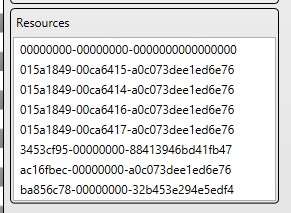
Harmadik lépés: exportálja a hálót
Az erőforráslistában a "0x015A1849" -el kezdődő példák a GEOM-ok (hálószemek), a többi pedig textúrák vagy adatfájlok. Itt kell a háló utolsó 16 számjegye (GEOM), ebben az esetben "A0C073DEE1ED6E76" - másolja ezeket a számokat, majd lezárhatja a Color Magic-et.
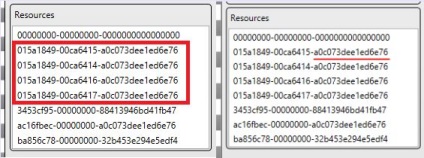
Most nyílt S4PE válassza a Fájl> Megnyitás, és csakúgy, mint a Color Magic, nyissa meg a fájlt «CASDemoFullBuild.package» található, a C: \ Program Files (x86) \ Origin Games \ The Sims 4 Készítsen egy Sim Demo \ Data \ Client . A program betöltése után a programablak alján számos szövegmező és jelölőnégyzet jelenik meg. Jelölje be a négyzetet, mielőtt a területen Tag és írja be a GEOM, és ellenőrizze a doboz előtt a területen, és adja meg a Bíróság a korábban másolt Color Magic 16 számjegy és két újabb előttük - „0x”, hogy így: 0xA0C073DEE1ED6E76. A sikeres kereséshez jelölje be a Szűrő aktív jelölőnégyzetet is.
Ezután megjelenik a GEOM fájlok listája. Ezek a fájlok ugyanabból a hálóból különböző LOD-ok (részletezési szintek). Ezek a tartományok a legmagasabbtól az alacsonyig terjednek, de jelenleg a CAS demo csak egy nagyon részletes hálót jelenít meg, így meg kell találnunk, melyik a leginkább részletes. Az összes GEOM fájl exportálásához, mindegyikhez kattintson jobb gombbal, és válassza az Exportálás »fájlba ... parancsot.
Az exportálás után nyissa meg a helyet, ahol ezek a fájlok az Explorerben találhatók. A .SIMGEOM fájl mérete alapján láthatjuk, hogy melyik a legnagyobb - ez lesz a leginkább részletes háló, ebben az esetben 30 kilobájt. Minden más kisebb fájlt törölhet, ha akarod.
Nyissa meg a GEOM átalakítót és a "Convert S4 to S3" alatt kattintson a "Select" gombra, és válassza ki a leginkább részletes, a fent definiált .SIMGEOM fájlt. Ezután kattintson az "Átalakítás S3-ra" és mentse el a fájlt. Az ok, amiért átalakítottuk a fájlt a The Sims 3 formátumába, az a pillanat, amikor a Milkshape csak a TS3 hálót ismeri fel.
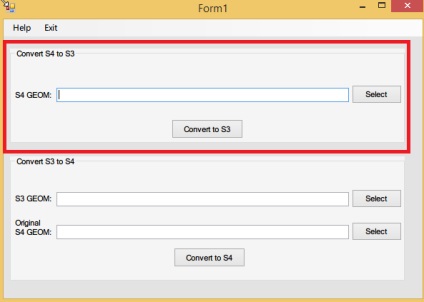
4. lépés: importálja a referencia-szimulációt és szerkesztse a hálót
- A szerkesztési folyamat egyszerűsítése érdekében importáljuk a referencia-szimbólumot. Ez opcionális, de javaslom, hogy ezt tegye meg, mivel ez könnyebben manőverezni fog. Exportáljuk a támogatást sim.
- Nyisd ki a Milks Capot. Válassza a Fájl »Importálás» Wavefront OBJ ... és importálja a férfi vagy női testet.
- Ezután a programablaknak így kell kinéznie:
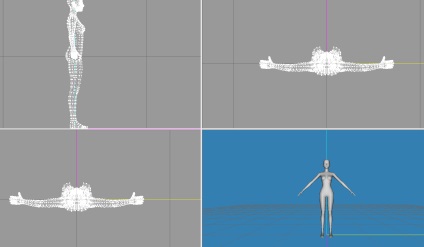
Mivel a fülbevalókat szerkesztjük, csak a szimulátor fejére van szükségünk. Menjen a "Csoportok" fülre, és törölje mindent, kivéve a fej / fejét a listában.
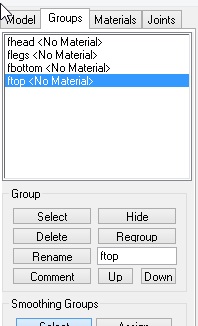
Most be kell vinni a fülbevalókat (vagyis a hálónkat). Ehhez kattintson a Fájl »Importálás» Q-Mesh Sims 3 GEOM importőr V.0.16 - által Wesley Howe. Ha ilyen előugró ablak jelenik meg, kattintson az OK gombra.
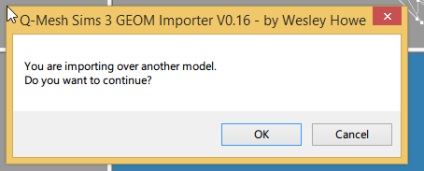
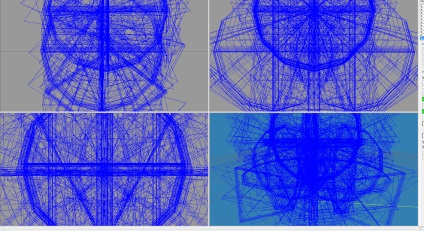
Menjen az "Összekötések" fülre, és törölje a jelölést a "Csontváz megjelenítése" jelölőnégyzetből.
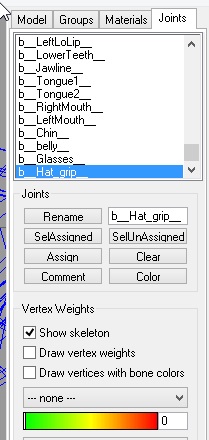
Nos, sokkal jobb. A program négy ablakában megfigyelheti a hálónkat a különböző oldalaktól. A szürke ablakok kétdimenziós térben jelenítik meg a hálónkat, és benne van a szerkesztés, és egy kék ablak jeleníti meg hálónkat a háromdimenziós térben, és lehetővé teszi számunkra, hogy szabadon mozogjunk körülötte.
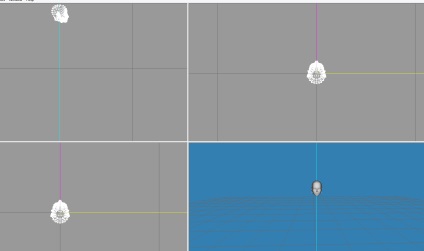
- A Sim vezetője zavarhatja a szerkesztést, ezért menjen a "Csoportok" fülre, és elrejtse a fejlécet / fejet (kattintson az Elrejtés lehetőségre).
- Most kezdje el a szerkesztést. Az objektum alakjának megváltoztatásához a csúcsokat (fehér pontok) a "Modell" lapra kattintva és a "Kiválasztás" gombra kattintva kell mozgatni.
Megjegyzés: a csúcsok szerkesztése előtt ajánlott kiválasztani a "Vertex" opciót a "Select Option" opcióban, és törölni kell a "Háttér mentése" melletti négyzet jelölését.
A fülbevalókat fülbevaló formában szeretném létrehozni, ezért kiemelném a szükséges csúcsokat, amelyeket szeretnék mozgatni.
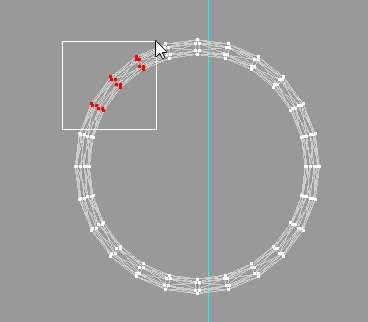
Most megnyomom a "Mozgatás" gombot és mozgatom a kiválasztott csúcsokat. A kívánt alak elérése továbbra is fennáll.
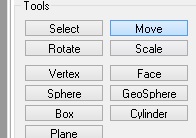
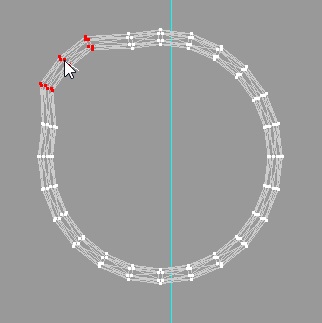
Minden készen áll. Most visszaállíthatjuk a Sim fejét, hogy lássuk, hogyan fog kinézni a fülbevalóink.
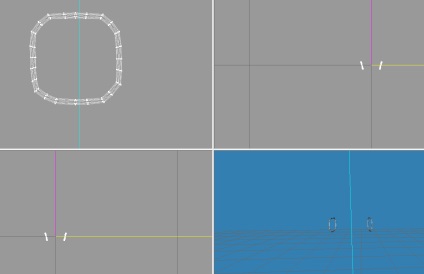

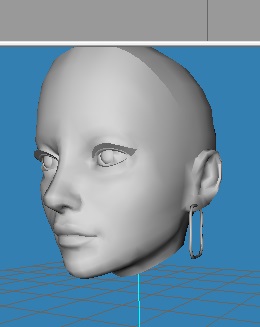
A háló szerkesztése után - távolítsa el a sim fejét (menjen a Csoportok menüpontra, válassza a fej / fej és nyomja meg a Törlés gombot).
Ötödik lépés: add hozzá a játékhoz
- Exportálja a szerkesztett hálót a Fájl »Exportálással» Q-Mesh Sims 3 GEOM importőrrel V.0.16 - a Wesley Howe által.
- Nyissa meg újra a GEOM átalakítót. A „Convert S3 S4” közel az első mező „S3 GEOM” click „Select” és válassza ki a .SIMGEOM fájlt, hogy mi csak exportált Milkshape alatt, ezen a területen „Eredeti S4 GEOM”, és nyomja meg a „Select”, és válassza ki a fájlt amelyet az S4PE-ből exportáltunk (ami a leginkább részletes). Ezután kattintson az "Átváltozás az S4-re" és mentse az eredményül kapott fájlt.
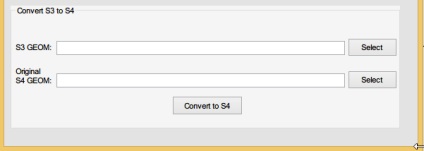
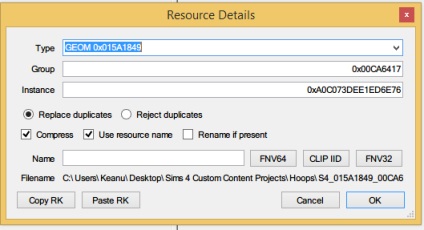
Most újra, az Erőforrás> Importálás> A fájlból ... és ezúttal importáljuk a szerkesztett hálófájlt, amelyet a Milkshape-tól kaptunk, majd átalakítottuk. Ha nem látja ezt a fájlt, próbálja meg megváltoztatni az ablak jobb alsó részén található fájltípust "Minden fájl (*. *)" Elemre.
Megjelenik egy már ismerős ablak, de ezúttal meg kell nyomnunk a "Paste RK" gombot az eredeti fájl értékeinek hozzáadásához, amelyet majd kicserélünk, majd kattintsunk az OK gombra.